软件产品

政企采购
软件产品

政企采购
想象一下,您正在浏览一本精彩的PDF文档,却不知道如何将其中的重要注释和总结导出保存。别担心,现在有一个简单而高效的方法可以帮助您实现这一目标。让我为您介绍一种便捷的方式来导出PDF注释小结,让您随时随地轻松查阅。随着技术的不断进步,我们可以更加便捷地管理和分享信息,让繁琐的任务变得简单易行。让我们一起来看看如何利用这一方法提高工作效率吧!
如果您对软件/工具使用教程有任何疑问,可咨询问客服:s.xlb-growth.com/0UNR1?e=QsjC6j9p(黏贴链接至微信打开),提供免费的教程指导服务。
当我们收到PDF文件时,不仅可以阅读其中的内容,还可以进行许多其他操作,比如在PDF文档中添加注释或翻译文件。添加注释是最常见的操作之一。现在我将和大家分享一下如何导出PDF文件中的注释。
福昕PDF编辑器是福昕公司最著名的PDF编辑工具之一,它可以帮助用户进行各种PDF文件操作,比如编辑、合并、拆分、转换格式、添加或删除水印等。接下来我们将重点介绍如何导出PDF文件中的注释。

第一步:打开PDF文档。
首先,您需要下载并安装福昕PDF编辑器到您的电脑上。安装完成后,双击打开软件并选择打开功能,然后选择您要编辑的PDF文件进行打开。
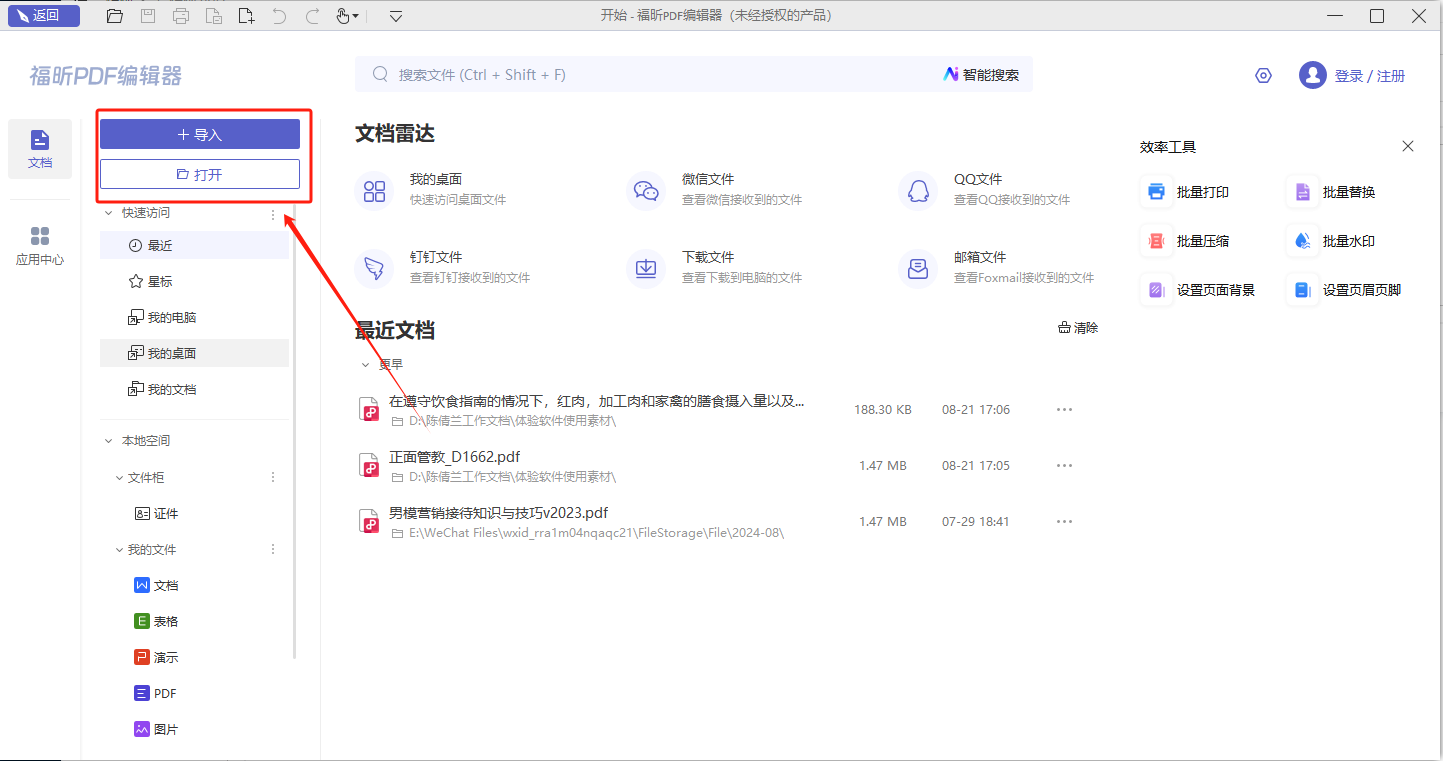
第二步:在注释部分添加必要的说明,然后将文件导出。
在导入PDF文档后,我们可以在PDF编辑器页面的顶部找到一个名为【注释】的栏目。点击该栏后,再找到一个图标,它代表着【导出】选项。单击该图标即可完成导出操作。
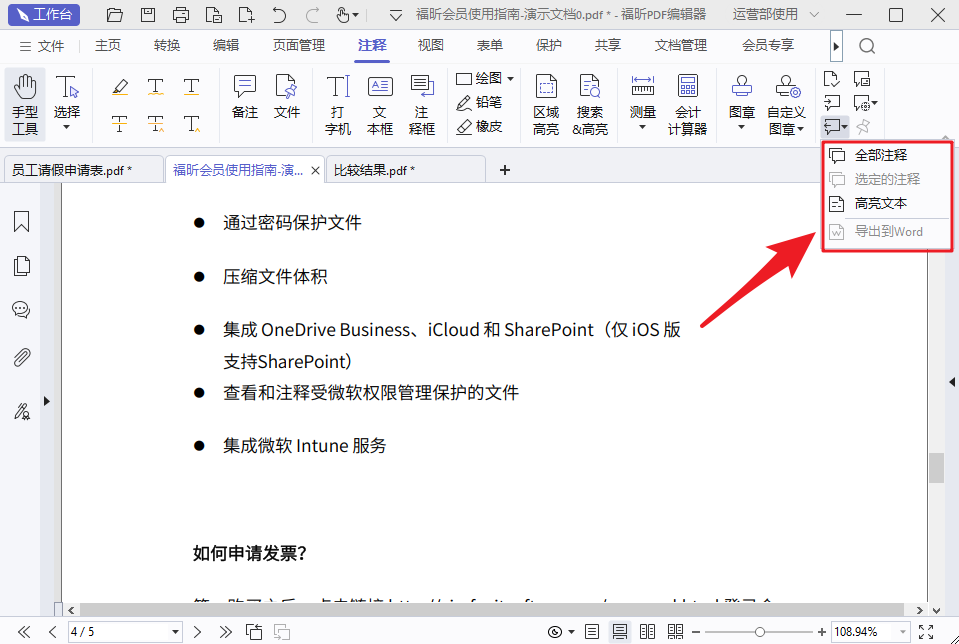
我们经常会使用PDF格式的文件来记录自己的想法和笔记,通常是通过添加文字注释框来记录。那么,这些注释内容能否单独导出成文件呢?也许你们已经听说过PDF的注释是可以单独导出的,但具体的操作方法你们了解吗?接下来我来分享一下如何导出PDF注释的方法吧!

第一步:请打开PDF文件。
首先,在电脑上下载并安装【福昕PDF编辑器MAC版】,然后双击打开软件,点击“打开”按钮,选择要编辑的PDF文件进行操作。

第二步:在注释部分添加相关信息,然后导出。
在导入PDF文档后,可以在PDF编辑器的页面顶部找到【注释】栏。点击该栏后,再找到【导出】选项的图标并进行单击。这样就可以完成导出操作。
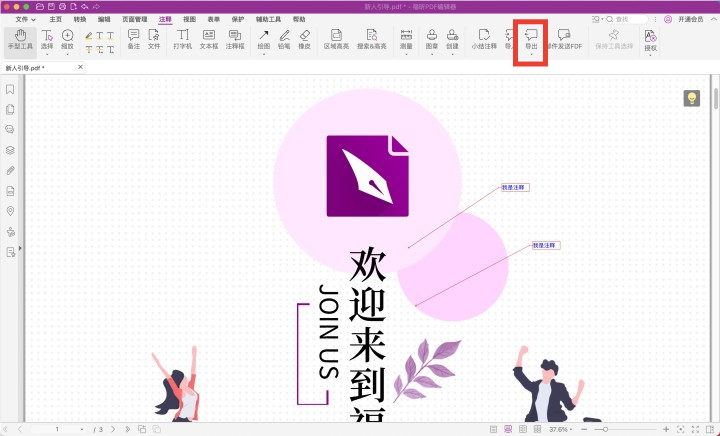
在PDF文件中,注释功能是一个非常出色的特点。相比其他文档格式,PDF的注释功能更为完善,因此受到许多用户的喜爱。在PDF文件中添加注释不仅有很高的价值,而且还可以将注释内容单独导出为文件。PDF阅读器中确实有这个实用功能,你想学习如何导出PDF注释内容吗?赶紧来试一试吧!

第一步:打开PDF文件是第一步。
首先,您需要安装并打开【福昕PDF阅读器】。安装完成后,双击打开软件,然后点击“打开”按钮,选择您要阅读的PDF文件即可。祝您阅读愉快!
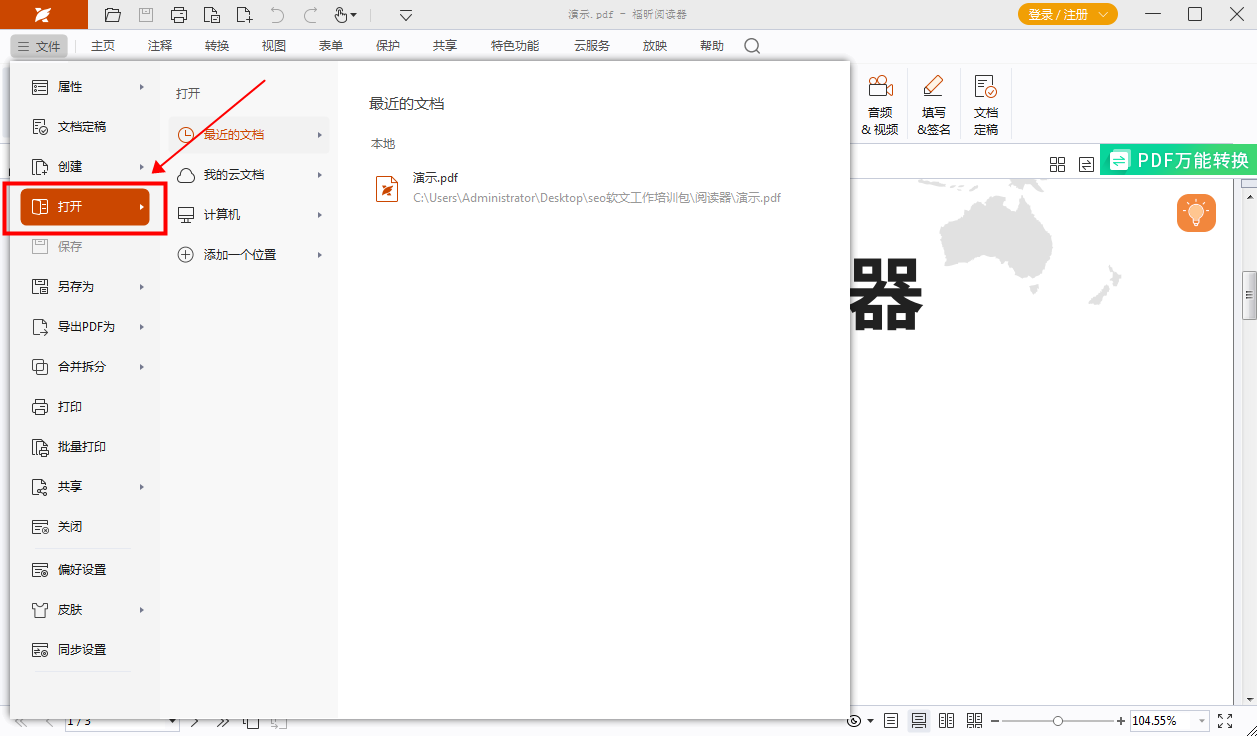
第二步:在注释部分添加必要的说明,然后导出。
在导入PDF文档后,我们可以在PDF编辑器的页面顶部找到一个称为【注释】的栏目。点击该栏目后,再寻找并点击一个标有【导出】选项的图标。
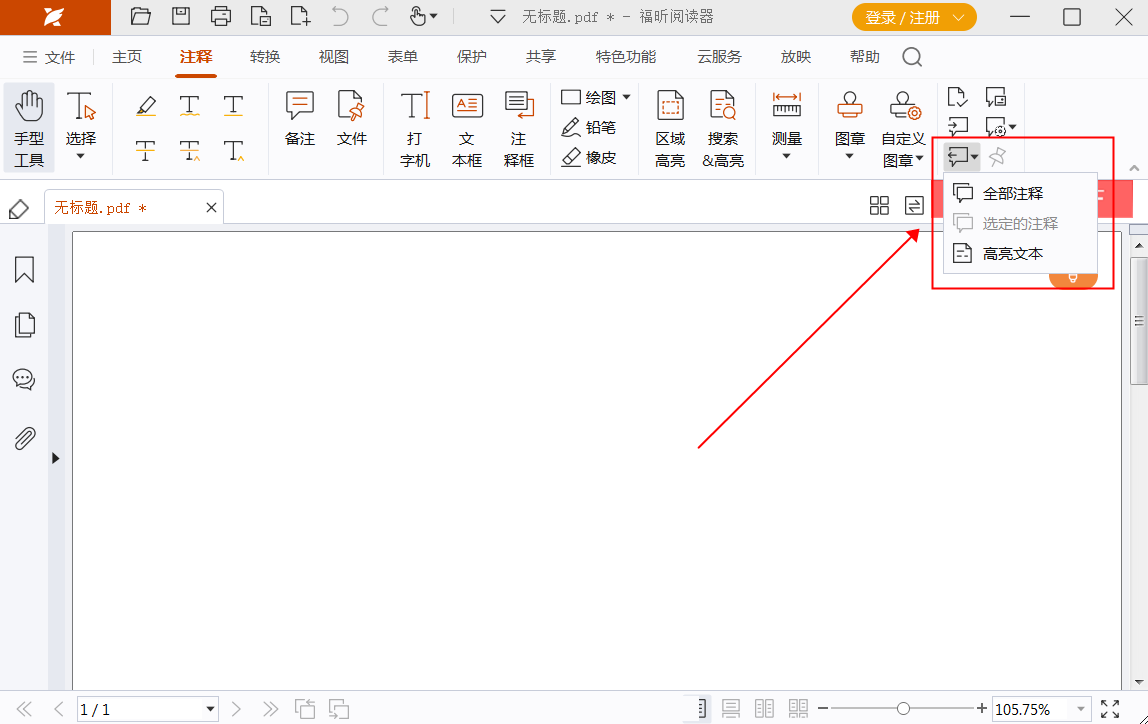
福昕PDF编辑器提供了便捷的PDF注释功能,用户可以轻松添加文字、标记、批注等内容。同时,该编辑器还支持将注释小结导出为独立文档,方便用户整理、分享或打印。无论是在学习、工作还是日常生活中,这一功能都能帮助用户快速整理和查阅重要信息,提高工作效率。通过此工具,用户不仅可以进行PDF文件的编辑与管理,还可以更加便捷地处理注释内容,使工作变得更加高效和便捷。
本文地址:https://www.foxitsoftware.cn/company/product/12867.html
版权声明:除非特别标注,否则均为本站原创文章,转载时请以链接形式注明文章出处。